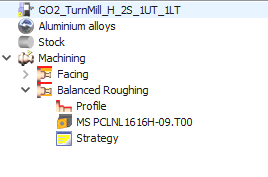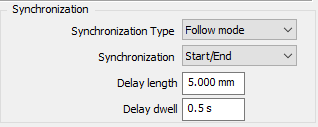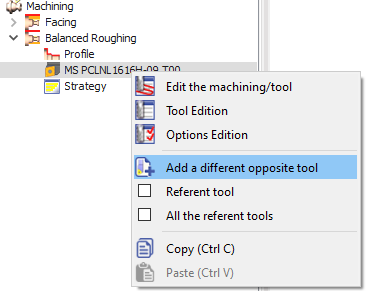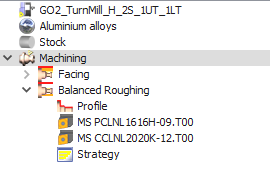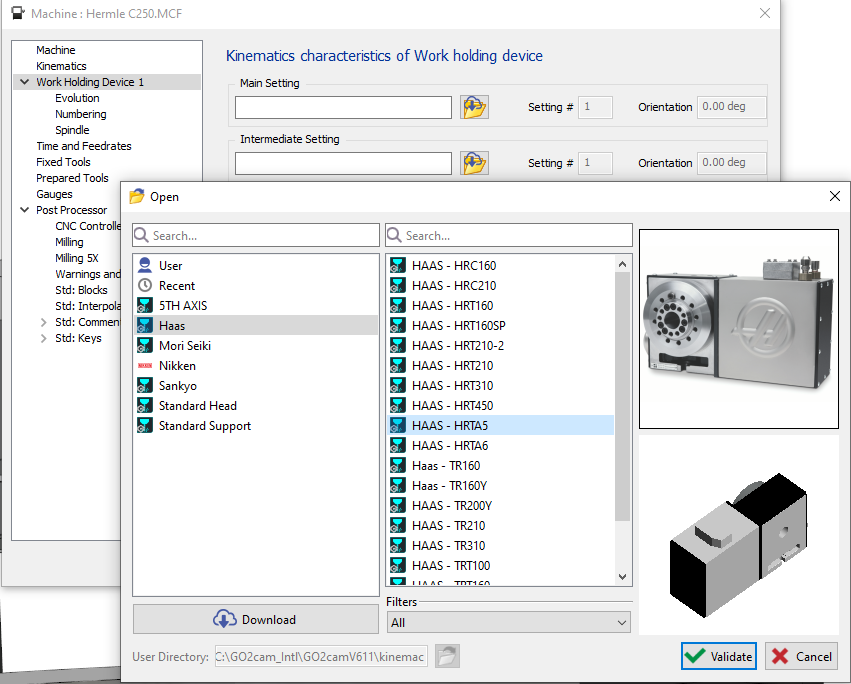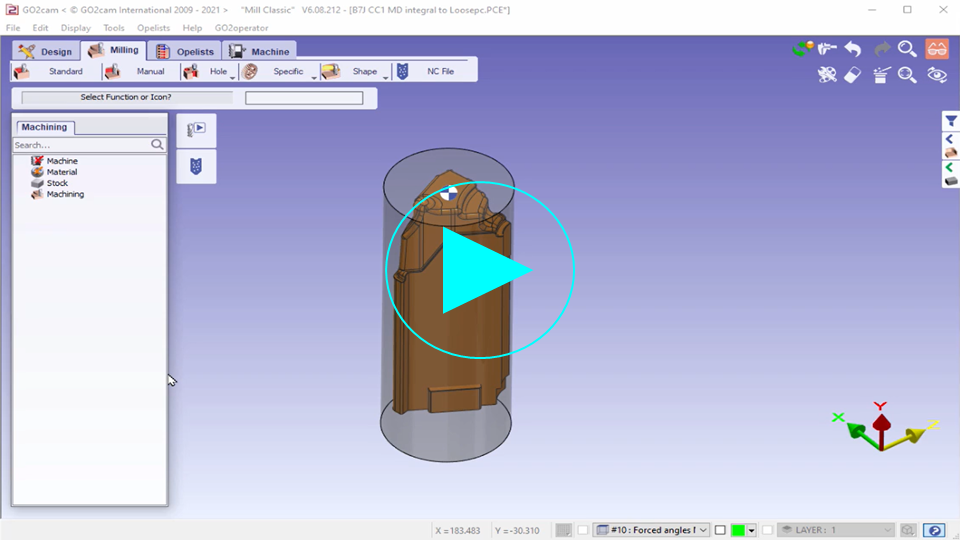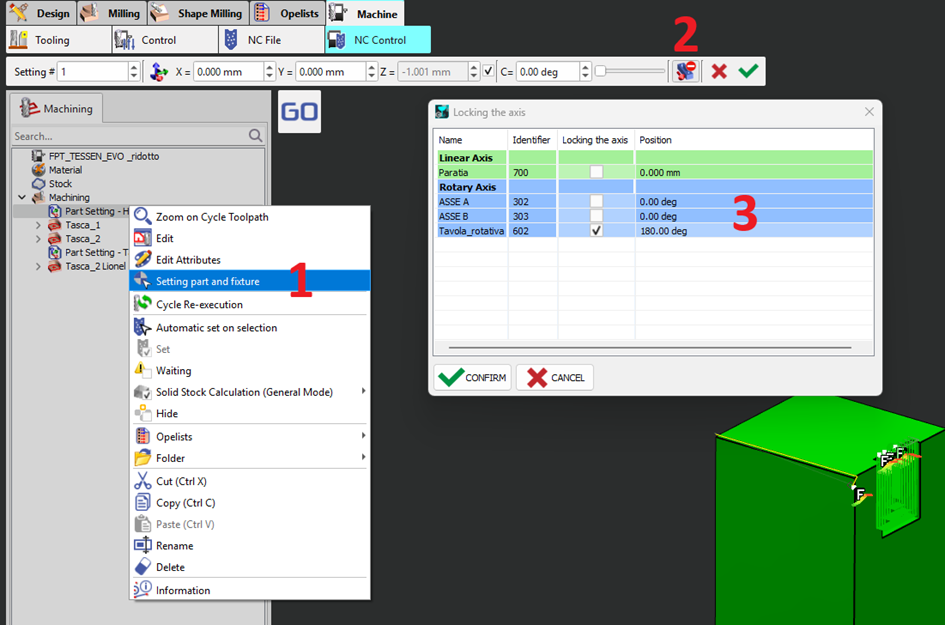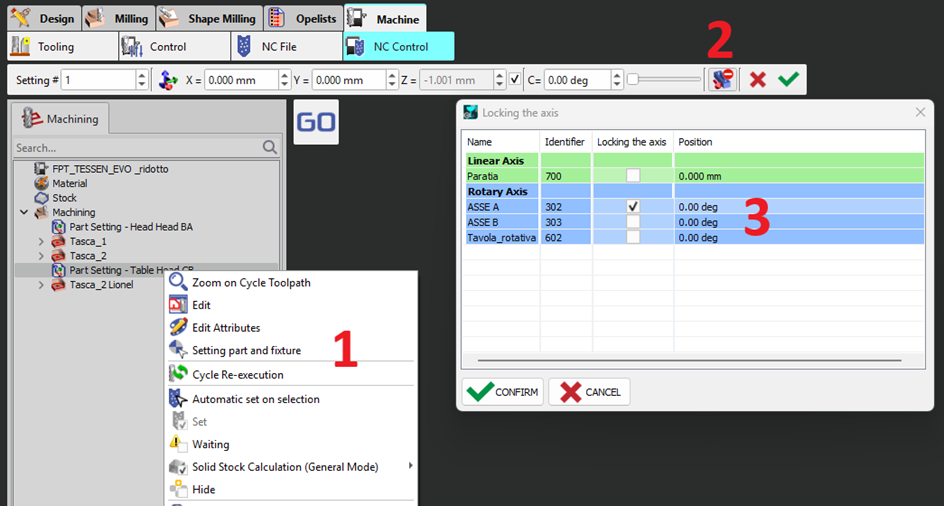|
Comment puis-je avoir 2 outils différents dans un cycle synchronisé ? |
||
|
Définissez votre cycle Ebauche synchro/ Finition synchro comme d'habitude avec les réglages de synchronisation requis. Dans ce cas, puisqu'un seul outil a été choisi, le même outil sera chargé deux fois dans MTE. |
|
|
|
Pour pouvoir définir un deuxième outil différent, développez le cycle dans l'arbre d'usinage. Clic droit sur l'outil existant, sélectionnez ' Ajouter un outil opposé différent '. Cela rouvrira la fenêtre de sélection d'outil où vous pourrez choisir l'outil dont vous avez besoin et valider. Les deux outils seront maintenant visibles dans l'arbre d'usinage. Dans MTE, si vous faites Montage auto, ces 2 outils seront automatiquement montés sur des tourelles opposées. |
|
|
|
Vous pouvez regarder une vidéo expliquant l'application des cycles synchronisés équilibrés. Passez à 2.20 dans la vidéo pour voir la définition de 2 outils différents pour le cycle. |
||
|
Comment dupliquer un outil dans MTE ? |
|
|
En tournage pour dupliquer un outil,
|
|
|
Comment WanaGO détermine-t-il si une machine peut accepter une pièce ? |
|
WanaGO détermine si une machine peut accepter une pièce en fonction des critères suivants :
En substance, WanaGO garantit que la machine est à la fois suffisamment grande physiquement pour accueillir la pièce et suffisamment solide pour supporter son poids. |
|
Comment programmer une pièce sur une table rotative ? |
|
|
|
Exemple d'une table rotative Haas.
|
|
|
|
|
Avec une fraiseuse à 6 axes (3 axes angulaires), existe-t-il un mode pour bloquer un axe angulaire et déplacer les deux autres ? |
|
|
Oui, c'est possible en utilisant des posages appropriés dans votre GO2CAM. Par exemple, considérez une fraiseuse à 6 axes avec :
Si vous devez bloquer l'axe C à une position spécifique (par exemple, C180) et autoriser le mouvement sur B et A, vous pouvez y parvenir en configurant un posage pièce dans l'environnement FAO (par exemple, GO2cam). Voici comment :
|
|
|
Comment puis-je garer la tourelle dans 2 positions ou plus ? |
|
|
Dans les paramètres supplémentaires MTE pour la machine, une seule position peut être définie pour la fonction Parking. La solution pour avoir plusieurs positions de parking est d'utiliser la fonction Déplacer un composant . Il est recommandé de définir la fonction comme une opelist pour faciliter la réutilisation. Voir la vidéo à droite. |
|
|
Comment puis-je indexer correctement mon outil sur une tourelle avec plusieurs positions d'indexage par station ? |
|
|
A partir de la version 6.12.204, nous pouvons gérer cette situation ! Un exemple est utilisé pour une tourelle avec 12 stations et 24 positions d'indexage ! Pour indexer un outil sur la tourelle, définissez l'angle d'indexage dans le porte-outil. Dans le module de création de bridage/porte-outil, ouvrez le porte-outil requis et dans les options de montage, insérez l'angle qui est de 15 degrés (360/24) pour cette configuration et enregistrez. Lors de l'utilisation de la commande d'indexage de la tourelle, on peut voir que les deux outils sur le porte-outil sont indexés correctement. |
|